Bestes Komprimierungswerkzeug unter Linux
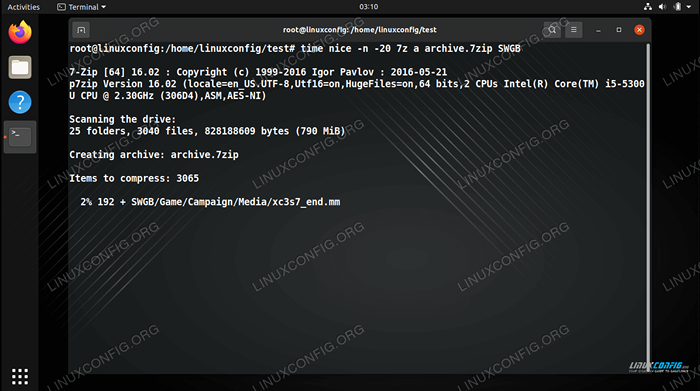
- 1682
- 92
- Janin Pletsch
Für Linux -Systeme gibt es keinen Mangel an Komprimierungstools. So viele Auswahlmöglichkeiten zu haben, ist letztendlich eine gute Sache, kann aber auch verwirrend sein und es schwieriger machen, eine Komprimierungsmethode für Ihre eigenen Dateien auszuwählen. Um die Dinge weiter zu erschweren, gibt es für jeden Benutzer oder System kein objektiv bestes Tool, und wir werden erklären, warum.
Wenn es um Komprimierung geht, gibt es zwei Benchmarks, mit denen wir uns befassen müssen. Einer ist, wie viel Platz gespeichert wird, und das andere ist, wie schnell der Komprimierungsprozess stattfindet. Eine andere Sache, die Sie berücksichtigen sollten, ist, wie weit verbreitet ein bestimmtes Komprimierungstool ist. Zum Beispiel wäre es viel geeigneter, Dateien in a zu verpacken .ZIP -Archiv statt von .Teer.GZ Wenn Sie wissen, dass das Archiv auf einem Windows -System geöffnet werden muss. Umgekehrt a .Teer.Das GZ -Archiv ist unter Linux sinnvoller, da TAR -Dateien Dateiberechtigungen speichern.
In diesem Handbuch werden wir uns mit einer Vielzahl von Komprimierungswerkzeugen befassen, die für die beliebtesten Linux -Verteilungen verfügbar sind. Wir werden ihr Komprimierungsverhältnis, die Geschwindigkeit und andere Funktionen vergleichen. Am Ende dieses Handbuchs werden Sie mit genügend Informationen bewaffnet, um das beste Komprimierungswerkzeug für ein bestimmtes Szenario auszuwählen.
In diesem Tutorial lernen Sie:
- Benchmarkergebnisse verschiedener Kompressionsdienstprogramme
- So führen Sie Ihre eigenen Tests durch, um das Komprimierungsverhältnis und die Geschwindigkeit zu messen
- Auswahl eines Komprimierungsdienstprogramms basierend auf Kompatibilität
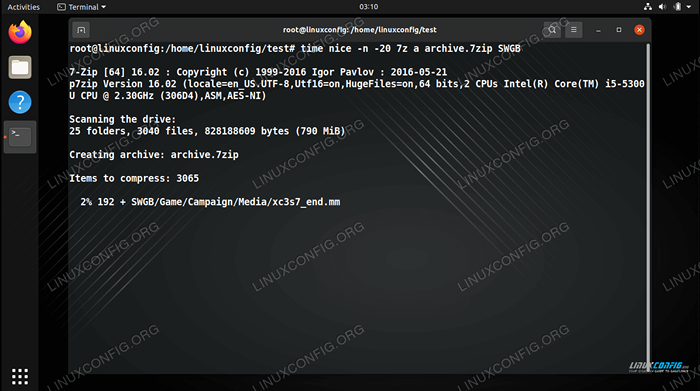 Benchmarking -Komprimierungsergebnisse eines Verzeichnisses mit 7zip, dem Gewinner unseres Tests
Benchmarking -Komprimierungsergebnisse eines Verzeichnisses mit 7zip, dem Gewinner unseres Tests | Kategorie | Anforderungen, Konventionen oder Softwareversion verwendet |
|---|---|
| System | Jede Linux -Distribution |
| Software | GZIP, BZIP2, XZ, Reißverschluss, Rar, 7zip |
| Andere | Privilegierter Zugriff auf Ihr Linux -System als Root oder über die sudo Befehl. |
| Konventionen | # - erfordert, dass gegebene Linux -Befehle mit Root -Berechtigungen entweder direkt als Stammbenutzer oder mit Verwendung von ausgeführt werden können sudo Befehl$ - Erfordert, dass die angegebenen Linux-Befehle als regelmäßiger nicht privilegierter Benutzer ausgeführt werden können |
Benchmarking -Komprimierungswerkzeuge
Um die verschiedenen verfügbaren Komprimierungswerkzeuge zu vergleichen, werden wir versuchen, eine Videospielinstallation zu komprimieren. Die Installationen von Videospielen enthalten eine große Auswahl an Musik, Videos, Text, ausführbaren und anderen Dateitypen. Diese Tests sollen einen allgemeinen Durchschnitt darüber ergeben, wie gut jedes Komprimierungstool mit dem nächsten vergleichbar ist. Videospiele fungieren als guter Benchmark, da sie eine große Menge an Daten in vielen verschiedenen Formaten enthalten.
Benchmark -Testergebnisse
Wir werden eine Installation von komprimieren Star Wars Galaktische Schlachtfelder, das wiegt ein 790 MB vor unserer Kompression. Mal sehen, wie weit wir diese Dateien komprimieren können.
| Kompressionsverfahren | Dateigröße | Verstrichene Zeit |
|---|---|---|
| gzip | 591 MB | 2:27 |
| BZIP2 | 567 MB | 8:57 |
| xz | 534 MB | 15:27 |
| Reißverschluss | 591 MB | 2:23 |
| rar | 541 MB | 5:24 |
| 7zip | 531 MB | 8:41 |
Benchmark -Schlussfolgerungen
Wie Sie sehen, gab 7zip uns das beste Komprimierungsverhältnis und brauchte sogar weniger Zeit, um seinen Betrieb durchzuführen als einige andere Methoden, die eine größere Datei erbrachten.
Sie sollten diese Tests mit einem kleinen Salzkorn durchführen, da Sie je nach den von Ihnen komprimierenden Dateien unterschiedliche Ergebnisse erzielen können. Die verstrichene Zeit wird je nach Hardware des Systems auch stark variieren.
Darüber hinaus haben einige Komprimierungsmethoden zusätzliche Optionen, um das Komprimierungsverhältnis oder die Geschwindigkeit weiter zu erhöhen. Zum Beispiel verwendet GZIP standardmäßig die Komprimierung der Stufe 6, kann aber den ganzen Weg zu 9 gehen. Dies kann Ihnen ein paar zusätzliche Megabyte ersparen, dauert aber auch Ihr System länger, um den Job zu erledigen. Umgekehrt führt eine geringere Zahl ein schnelleres Ergebnis, aber weniger Komprimierung.
Unsere Ergebnisse sollten Ihnen auf jeden Fall einen allgemeinen Eindruck von der Wirksamkeit jeder Komprimierungsmethode vermitteln, replizieren Sie jedoch unsere Tests mit Ihrem eigenen System und Ihrer Dateien Ihrer Auswahl. Auf diese Weise können Sie feststellen, ob das beste Werkzeug für uns auch das beste Werkzeug für Sie ist.
Wir haben jeden Komprimierungsbefehl mit seinen Standardoptionen verwendet. Wir haben auch die benutzt Zeit Und Hübsch Linux -Befehle, die uns helfen, die Zeit verstrichen zu messen und die CPU -Priorität für den Komprimierungsprozess zu erhöhen. Um unsere Testbefehle genau zu spiegeln, würde die richtige Syntax so aussehen:
$ sudo time nice -n -20 tar -czvf Archiv.Teer.GZ Game-Verzeichnis
Natürlich einen anderen Komprimierungsbefehl für jedes Dienstprogramm ersetzen, das Sie testen möchten. Wir haben hier die Leitfäden für die meisten Komprimierungsmethoden geschrieben. Überprüfen Sie sie unbedingt, wenn Sie mehr Hilfe sowie Beispielbefehle usw. benötigen.
- Der TAR -Befehl wird in unserem TAR -Leitfaden erläutert.
- GZIP und BZIP2 werden in praktischer Leitfaden für Linux -Befehle behandelt.
- XZ ist mit Anfängerhandbuch zur XZ -Komprimierung unter Linux bedeckt.
- ZIP ist mit der Verwendung von ZIP unter Linux bedeckt.
- RAR ist in Kompressdateien mit RAR -Archiv -Tool bedeckt.
- Es gibt noch mehr Versorgungsunternehmen als das, was wir hier behandelt haben, wie PBZIP2, die mit der schnelleren Komprimierung mit PBZIP2 bedeckt sind.
Was ist mit Kompatibilität??
Es gibt einen wichtigen Aspekt, den wir in unserem Benchmarking -Test nicht messen können, was die Kompatibilität eines Kompressionsformats ist. Sie müssen Ihre Zielgruppe im Auge behalten. Zum Beispiel funktionieren TAR -Dateien gut unter Linux, da sie die Dateiberechtigungen bewahren. Außerdem sind Linux -Benutzer im Allgemeinen sehr vertraut mit TAR -Dateien und dem Öffnen, unabhängig davon, ob sie mit GZIP, BZIP2 oder XZ komprimiert werden.
Für Windows -Systeme finden Sie eine viel bessere Kompatibilität mit ZIP -Dateien. Dieses Format funktioniert auch gut unter Linux und kann fast immer nativ geöffnet werden. RAR und 7zip sind etwas weniger beliebt, sind aber weit verbreitet, dass die meisten Benutzer sie wahrscheinlich öffnen können.
Im Zweifelsfall ist es immer besser, sich an ein weit verbreitetes Dateiformat zu halten und mit der zusätzlichen Dateigröße umzugehen. Wenn Ihre Situation keine Kompatibilität erfordert, müssen Sie nur das Komprimierungsverhältnis und die Geschwindigkeit in Ihre Entscheidung berücksichtigen.
Gedanken schließen
In diesem Handbuch sahen wir einen Vergleich verschiedener Komprimierungswerkzeuge, die unter Linux verwendet wurden. Sie haben auch gelernt, wie Sie ähnliche Tests in Ihrem eigenen System durchführen, da Dateiformate und Systemhardware einen enormen Einfluss auf die Komprimierungsergebnisse haben.
Linux verfügt standardmäßig mit vielen Komprimierungsprogrammen, aber unser Leitfaden sollte Ihnen helfen, Zeit für die Auswahl des besten für Ihre Situation zu sparen. Wir haben eine Ubuntu -Linux -Maschine verwendet, um unsere Tests durchzuführen. Abhängig von Ihrer Linux -Distribution stellen Sie möglicherweise fest, dass Sie einige dieser Dienstprogramme selbst installieren müssen. Vergessen Sie nicht, unsere zuvor genannten Anleitungen für zusätzliche Hilfe zu überprüfen.
Verwandte Linux -Tutorials:
- Dinge zu installieren auf Ubuntu 20.04
- Eine Einführung in Linux -Automatisierung, Tools und Techniken
- Mint 20: Besser als Ubuntu und Microsoft Windows?
- Dinge zu tun nach der Installation Ubuntu 20.04 fokale Fossa Linux
- Wie man Kali Linux und Windows 10 Dual -Boot -Start hat
- Dinge zu tun nach der Installation Ubuntu 22.04 Jammy Quallen…
- Linux -Download
- Mastering -Bash -Skriptschleifen beherrschen
- Liste der besten Kali -Linux -Tools für Penetrationstests und…
- Ubuntu 20.04 Leitfaden
- « Eine Einführung in Terminal -Multiplexer
- Verwenden Sie WPSCAN, um WordPress nach Sicherheitslücken auf Kali zu scannen »

